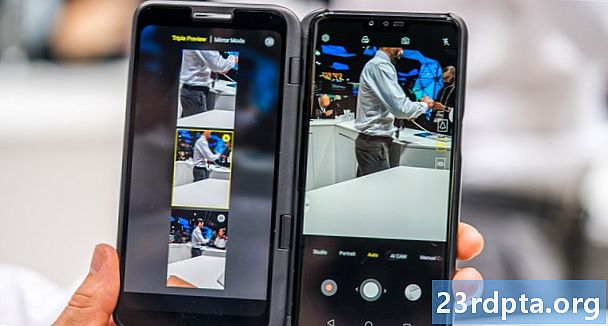Turinys

Yra daugybė priežasčių, kodėl gali reikėti iš naujo nustatyti „Windows 10“ asmeninį kompiuterį. Įdiegėte per daug programų ir tereikia pradėti valyti. Galbūt taip pat parduodate savo kompiuterį arba išsprendžiate kokią nors kitą problemą. Bet kokiu atveju galite atkurti „Windows 10“ gana greitai ir be didelių problemų. Yra du pagrindiniai būdai, kaip tai padaryti, ir čia aptarsime juos abu. Štai kaip atkurti „Windows 10“ gamyklinius nustatymus!
Taip pat galite iš naujo nustatyti „Windows 10“ visiškai iš naujo įdiegę „Windows 10“. Kaip tai padaryti, aprašome mūsų mokymo programoje! Be to, nepamirškite pasidaryti atsarginę duomenų, nuotraukų, vaizdo įrašų, muzikos ir kt. Atsarginę kopiją prieš iš naujo nustatydami „Windows 10“, nes galite prarasti viską!
1 būdas: iš naujo nustatykite „Windows 10“ per „Nustatymų“ meniu

Greičiausias, lengviausias ir paprasčiausias būdas yra „Windows 10“ iš naujo nustatyti iš „Nustatymų“ meniu, kaip tai darytumėte naudodami savo telefoną. Štai kaip tai veikia:
- Atsarginė kopija bet kokius neskelbtinus duomenis, kurių nenorite ištrinti. Patikėkit, klaidų būna ir pasidaryti atsarginę kopiją yra lengviau, nei pradėti iš naujo.
- Atidaryk Pradėti meniu ir paspauskiteNustatymai meniu krumpliaračio piktograma kairėje paraštėje.
- PasirinkiteAtnaujinimas ir sauga atidarykite ir spustelėkite mygtukąAtsigavimas parinktis kairėje paraštėje.
- PaspauskitePradėti mygtuką poIš naujo nustatyti šį kompiuterį meniu atkūrimo skyrius.
- Atsidarys ekranas ir paklaus, ar noriteSaugok mano failus arbaPašalinkite viską. Kaip galite įsivaizduoti, pirmoji parinktis leidžia saugoti asmeninius failus, pavyzdžiui, nuotraukas ar dokumentus, o antroji parinktis pašalina viską, kai iš naujo nustatote „Windows 10.“. Pasirinkite norimą.
- Toliau vykdykite nurodymus, kol sistema pradės atstatyti.
- Čia yra „Microsoft“ mokymo programa, jei jums reikia daugiau paaiškinimų.
Atliekant šį procesą jūsų kompiuteris gali būti kelis kartus perkraunamas. Jūs tiesiog turėtumėte palikti jį ramybėje, kol pamatysite „Windows 10“ sąrankos ekraną. Kai tai atsitiks, jums viskas baigta! Priklausomai nuo to, kurią pasirinktą parinktį pasirinkote, jūsų kompiuteriui turėtų būti grąžinti pradiniai gamykliniai nustatymai, su asmeniniais failais arba be jų. Tai lengviausia parinktis iš naujo nustatyti „Windows 10“.
2 būdas: per įkrovos meniu

Kartais žala yra tokia bloga, kad kompiuteris iš tikrųjų negali pasiekti „Windows“. Tai nėra didelis dalykas, nes gamyklinius nustatymus galite pasiekti neįėję į operacinę sistemą. Šis metodas yra šiek tiek sudėtingesnis, tačiau, sąžiningai, jis nėra toks sunkus.
- Pastaba- „Windows 10“ turėtų automatiškai paleisti į savoIšplėstinės įkrovos parinktys meniu, jei jis pats negali paleisti „Windows 10“. Jei jūsų kompiuteris negali pasiekti „Windows 10“, turėtumėte galėti čia patekti automatiškai.
- Jei jūsų kompiuteris įstrigo įkrovos cikle, tiesiog atjunkite maitinimo šaltinį (darbalaukį) arba ištraukite akumuliatorių (nešiojamąjį kompiuterį) ir bandykite dar kartą.
- Baigę išplėstines įkrovos parinktis, pasirinkiteŠalinkite triktis variantas. Turėtumėte rastiIš naujo nustatyti „Windows 10“variantas ten. Nuo šio momento atlikite tik tuos pačius veiksmus, kaip ir 1 metodas.
Dabar turėtų būti atkurtas gamyklinis nustatymas, ir, kaip ir 1 metodas, jūsų kompiuteris keletą kartų turėtų būti paleistas iš naujo ir galiausiai grąžins jus į „Windows 10“ sąrankos ekraną. Jei dėl tam tikrų priežasčių tai neveikia ir jūsų kompiuteris nebus paleistas, gali kilti aparatinės įrangos problema arba gali reikėti iš naujo įdiegti „Windows 10“. Štai mūsų pamoka, kaip iš naujo įdiegti „Windows 10“, jei jums vėl reikės tos nuorodos.
Atkurti „Windows 10“ yra lengva. Vis dėlto mes rekomenduojame tai atlikti tik tada, kai jums tikrai reikia grįžti į gamyklos atsargas ir turite atsarginę duomenų kopiją. Jei yra ko praleidome, papasakokite apie tai komentaruose!